KVM的NAT虚拟网络
默认部署的KVM环境使用了一个NAT方式的虚拟网络环境,这样创建的虚拟机可以访问外网,但是外部却不能访问虚拟机的服务。
要在NAT网络提供对外服务,需要在物理主机上设置IP Forwarding,将物理主机的网络端口映射到虚拟主机的网络端口。不过,在此之前还需要确保每个虚拟机启动时获得固定的IP地址,以保证端口映射正确。
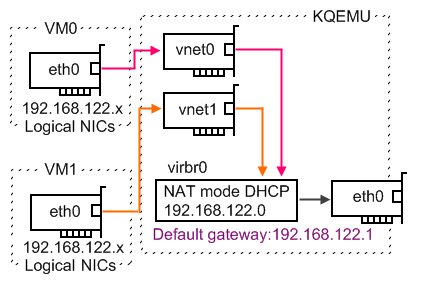
从Red Hat Enterprise Linux 6.1开始,使用一个称为
vhost-net的内核级guest网络来负责guest和host系统之间的网络数据包收发。这样可以避免内核态和用户态的上下文切换提高性能。要使用vhost-net支持,在启动kvm的-netdev选项中添加vhost=on。默认libvirt将使用内核级vhost-net。
-net nic,model=virtio,macaddr=00:16:3e:00:01:01,netdev=nic-0
-netdev tap,id=nic-0,script=/root/ifup-br0,downscript=/root/ifdown-br0,vhost=on
libvirt和DHCP
在NAT模式下,libvirt使用了内建的dnsmasq来提供DHCP和DNS解析,可以通过在virsh中设置固定的DHCP IP地址和虚拟机MAC地址绑定来确保每次分配给vm相同的IP地址。
- 首先找出vm的MAC地址
virsh dumpxml $VM_NAME | grep 'mac address'
- 编辑网络
virsh net-list
virsh net-edit $NETWORK_NAME
这里
$NETWORK_NAME通常是default
编辑<dhcp>段落
<dhcp>
<range start='192.168.122.100' end='192.168.122.254'/>
<host mac='52:54:00:6c:3c:01' name='vm1' ip='192.168.122.11'/>
<host mac='52:54:00:6c:3c:02' name='vm2' ip='192.168.122.12'/>
<host mac='52:54:00:6c:3c:03' name='vm3' ip='192.168.122.13'/>
</dhcp>
然后重启虚拟机,或者重启虚拟机中的DHCP客户端。
我的实践证明,
net-edit之后保存,虚拟机的DHCP获得的IP地址依然是原先分配的IP地址,并没有按照设想中那样能够通过重启虚拟机或者重启DHCP客户端来更改成静态分配IP。
经过实践,在virsh net-edit修改以后还需要使用如下命令重新创建default网络。此时因为运行中的虚拟机原先连接的virtbr0被销毁了,就算重建同样的虚拟交换机,运行的vm也没有连接上去。所以需要停止虚拟机,再次启动虚拟机才能识别新创建的同名default网络的virtbr0交换机并连接。网络才能分配正确的DHCP IP地址。
virsh net-destroy default
virsh net-start default
注意:此时原先连接default网络的虚拟机的网络都会不通,这是因为这些虚拟机的虚拟网卡没有连接到重建的虚拟网桥上。解决的方法是关闭虚拟机再启动虚拟机(不是直接重启,而是先shutdown虚拟机,确实关闭之后再start),但是更简单的方法是使用如下命令重新简介虚拟网卡到网桥:
brctl show检查网桥名字,可以看到是virbr0
#brctl show
bridge name bridge id STP enabled interfaces
virbr0 8000.525400fa6cfe yes virbr0-nic
物理服务器上通过ifconfig -a可以看到所有的虚拟机的虚拟机网卡,例如vnet0、vnet1...,执行以下命令添加连接
brctl addif virbr0 vnet0
brctl addif virbr0 vnet1
...
/var/lib/libvirt/dnsmasq/目录下有virbr0.status显示当前dnsmasq分配的IP情况。通过解析这个文件进行监控,就可以知道当前主机分配的IP地址,通过脚本可以设置端口映射。
如果依然不生效,则可以尝试(实际我验证上述方法已经成功,不需要再执行这几个步骤)
- 停止
libvirtd服务
sudo systemctl stop libvirtd
- 杀死所有的dnsmasq进程
ps aux | grep dnsmasq | grep -v grep | awk '{print $2}' | sudo xargs kill
- 再次启动
libvirtd服务
sudo systemctl start libvirtd
dnsmasq静态IP分配
本段落是针对dnsmasq的独立配置,说明如何配置dnsmasq静态IP分配,
livirt则建议通过virsh net-edit方式修改,避免冲突覆盖
参考 DHCP static IP addresses with dnsmasq 对于dnsmasq需要有2个文件来配置静态IP
/etc/hosts
127.0.0.1 localhost.
192.168.1.100 ecce
192.168.1.101 cadwal
192.168.1.101 lc.johnbokma.com
192.168.1.102 throy
/etc/ethers
# ecce - Dell Vostro 200 ST
xx:xx:xx:xx:xx:xx 192.168.1.100
# cadwal - Compaq Presario SR1505LA
xx:xx:xx:xx:xx:xx 192.168.1.101
# throy - Acer Aspire 4320
xx:xx:xx:xx:xx:xx 192.168.1.102
重启dnsmasq会在 /var/log/messages日志显示IP分配情况。
端口映射
在默认的KVM NAT配置中提供了一个masquerade配置,即将虚拟网桥virtbr0连接的虚拟网络通过NAT方式访问外网,使用以下命令可以看到配置
iptables -t nat -L
显示输出
Chain PREROUTING (policy ACCEPT)
target prot opt source destination
DOCKER all -- anywhere anywhere ADDRTYPE match dst-type LOCAL
Chain INPUT (policy ACCEPT)
target prot opt source destination
Chain OUTPUT (policy ACCEPT)
target prot opt source destination
DOCKER all -- anywhere !loopback/8 ADDRTYPE match dst-type LOCAL
Chain POSTROUTING (policy ACCEPT)
target prot opt source destination
RETURN all -- 192.168.122.0/24 base-address.mcast.net/24
RETURN all -- 192.168.122.0/24 255.255.255.255
MASQUERADE tcp -- 192.168.122.0/24 !192.168.122.0/24 masq ports: 1024-65535
MASQUERADE udp -- 192.168.122.0/24 !192.168.122.0/24 masq ports: 1024-65535
MASQUERADE all -- 192.168.122.0/24 !192.168.122.0/24
MASQUERADE all -- 192.168.0.0/20 anywhere
Chain DOCKER (2 references)
target prot opt source destination
RETURN all -- anywhere anywhere
测试案例中运行了以下虚拟机
192.168.122.11 devstack
在启动脚本 /etc/rc.loacl 中 exit 0 之前添加以下内容
(
# Make sure the libvirt has started and has initialized its network.
while [ `ps -e | grep -c libvirtd` -lt 1 ]; do
sleep 1
done
sleep 10
# Set up custom iptables rules.
iptables -t nat -I PREROUTING -p tcp -d 192.168.1.100 --dport 1122 -j DNAT --to-destination 192.168.122.11:22
iptables -t nat -I PREROUTING -p tcp -d 192.168.1.100 --dport 1180 -j DNAT --to-destination 192.168.122.11:80
iptables -I FORWARD -m state -d 10.0.0.0/24 --state NEW,RELATED,ESTABLISHED -j ACCEPT
) &
这里
192.168.1.100是物理服务器的对外IP地址,我们需要把访问物理服务器的端口映射到虚拟机(注意,使用了特别的端口1180和1122以避免和物理服务器冲突)
virsh nwfilter
上述通过iptables方式设置端口映射是一种比较简单同时也是比较通用的方法。不过在libvirt体系中,提供了更为复杂和更为完善的防火墙设置,是内建在libvirt中,提供了对整个防火墙操作的抽象。这样不仅可以兼容低版本操作系统(使 用iptables)也可以用于更高的使用firewalld的操作系统。但是学习曲线会又些陡峭。
我准备单独开设一章来实践libvirt中的防火墙和网络过滤